Come personalizzare e pubblicare una pagina di Microsoft Bookings?
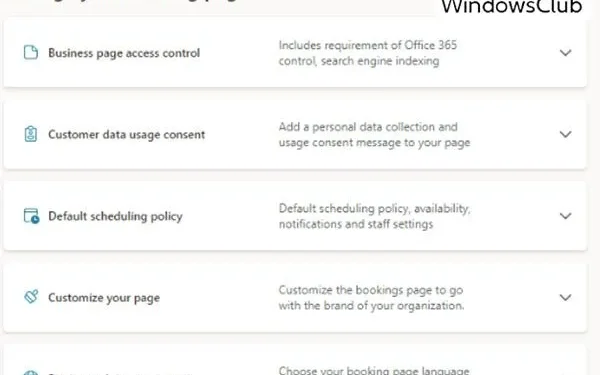
Microsoft Bookings è un’estensione di Microsoft Teams. Questa app in Microsoft Teams offre un modo semplice per programmare appuntamenti virtuali. Può essere utilizzato per consulenze finanziarie, visite sanitarie o orari d’ufficio presso un istituto scolastico. La pagina delle prenotazioni di Microsoft consente agli addetti alla pianificazione di gestire più calendari di reparto e del personale. Possono anche comunicare con partecipanti interni ed esterni, da un’unica app. L’app Bookings crea appuntamenti virtuali tramite Microsoft Teams Meetings, che offre inoltre un’esperienza di videoconferenza efficiente.
Se stai già utilizzando l’app Microsoft Bookings, ecco i passaggi per scoprire come personalizzare e pubblicare una pagina Microsoft Bookings .

Come personalizzare una pagina di prenotazioni Microsoft
Dopo aver creato una pagina di Microsoft Bookings, puoi pubblicarla al pubblico o ai tuoi contatti. Prima di pubblicare, puoi modificare le impostazioni della pagina e personalizzarla in base alle tue esigenze. Continua a leggere per sapere che tipo di personalizzazione è possibile eseguire.
Per apportare queste modifiche, seguire i passaggi seguenti:
- Vai a Teams o seleziona l’utilità di avvio delle app in Microsoft 365. Ora seleziona Prenotazioni .
- Ora, fai clic su Calendario .
- Ora nel riquadro di navigazione a sinistra, seleziona Pagina di prenotazione .
Vedrai diverse impostazioni nel riquadro di destra. Sembrano come segue:
Di seguito sono riportate alcune delle impostazioni con cui è possibile personalizzare e pubblicare una pagina di Microsoft Bookings.
- Pagina Configura prenotazioni
- Controllo dell’accesso alla pagina aziendale
- Consenso all’utilizzo dei dati del cliente
- Politica di pianificazione predefinita
- Personalizza la tua pagina
- Impostazioni di regione e fuso orario
Continua a leggere per sapere come eseguire queste impostazioni.
1] Configura la pagina Prenotazioni
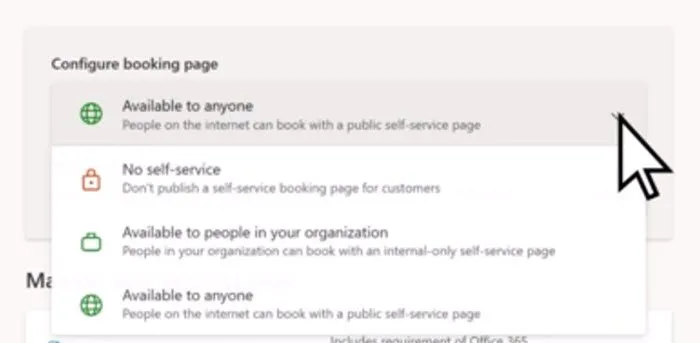
Questa impostazione ti consente di scegliere chi può prenotare appuntamenti con te. Seguire i passaggi successivi per la configurazione:
- Vai alla pagina Prenotazioni e poi nel riquadro a destra, puoi vedere questa opzione.
- Per impostazione predefinita, vedrai l’opzione “Disponibile per chiunque”.
- Fare clic sulla freccia del menu a discesa sul lato destro di questa opzione.
- Ora vedrai 3 opzioni: Nessun self-service , Disponibile per le persone nella tua organizzazione e Disponibile per chiunque .
- Scegli l’opzione che si adatta alle tue esigenze.
2] Controllo dell’accesso alla pagina di prenotazione

Questa impostazione è un’estensione delle impostazioni precedenti. Ti consente di controllare chi può accedere alla tua pagina delle prenotazioni all’interno della tua organizzazione. La persona con questo accesso può visualizzare la pagina delle tue prenotazioni o prenotare qualsiasi servizio. Sul back-end, questo accesso viene controllato tramite credenziali. Le credenziali assicurano che il visitatore appartenga a un account all’interno del tenant.
Quando selezioni la casella Disabilita l’indicizzazione diretta dei motori di ricerca della pagina di prenotazione , puoi impedire che la tua pagina appaia nei risultati di ricerca per i motori di ricerca come Google e Bing. In questo modo, puoi assicurarti che l’accesso alla pagina sia limitato.
3] Consenso all’utilizzo dei dati del cliente
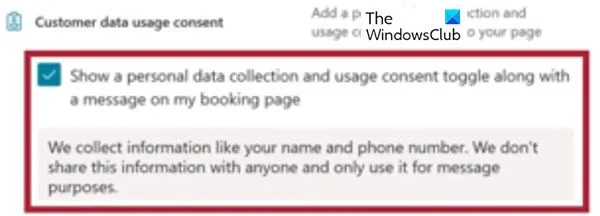
Quando fai clic sulla freccia a discesa di questa impostazione, puoi vedere una casella di controllo. Seleziona questa casella e puoi richiedere tramite SMS che il consenso dell’utente o del cliente affinché la tua organizzazione utilizzi i propri dati verrà visualizzato nella pagina Self-Service. Questo è un passaggio obbligatorio; quindi deve essere controllato per completare la prenotazione.
4] Politica di pianificazione predefinita
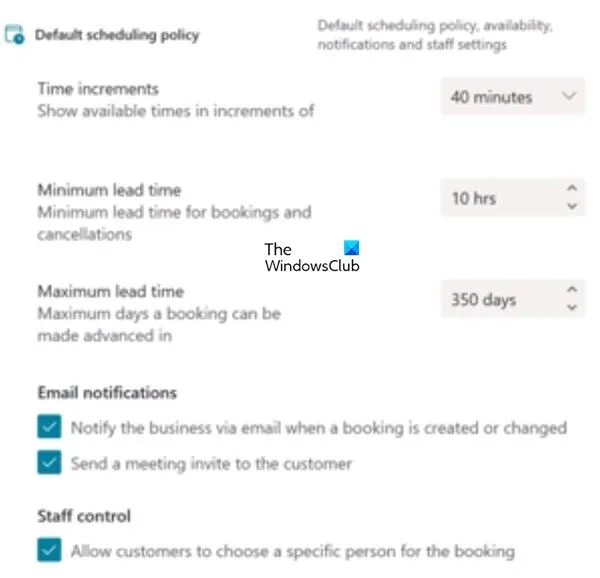
Questa è la sezione in cui puoi definire i parametri per la politica di pianificazione , le notifiche per le email e anche lo staff.
Puoi anche impostare la Disponibilità per il servizio di prenotazione. Questa impostazione definisce gli intervalli di data e ora di disponibilità per il tuo servizio. Se questo non è impostato, le prenotazioni verranno impostate sull’orario di lavoro per impostazione predefinita. Questa opzione è particolarmente utile quando sei in vacanza.
5] Personalizza la tua pagina
Questo è qualcosa che ha a che fare con i tuoi gusti e gusti. In questa impostazione, puoi scegliere colori e loghi sulla pagina Self-Service che corrispondono al tuo marchio.
6] Impostazioni di regione e fuso orario
Come suggerisce il nome, puoi impostare il fuso orario e la lingua per la tua pagina Prenotazioni. Come opzione consigliata, impostare il fuso orario sull’ora locale. Microsoft Bookings ha una funzionalità che rileva il fuso orario dei visitatori e riflette la loro ora locale quando prenotano i tuoi servizi. È esattamente come organizzare una riunione in Outlook o Teams, in cui il destinatario vede la riunione nel proprio fuso orario locale.
Come pubblicare la pagina delle prenotazioni Microsoft
Una volta che hai finito con tutte queste impostazioni, scorri fino all’inizio della pagina e salva le modifiche. Un collegamento alla tua pagina di prenotazione viene creato sotto l’ opzione Configura pagina di prenotazione . Questo link può essere inviato ai tuoi contatti via e-mail. Puoi anche copiare questo URL e inserirlo nel tuo annuncio. Una volta pubblicata la tua pagina di prenotazione, i clienti vedranno la tua pagina di prenotazione dove possono prenotare appuntamenti con te. Un esempio di pagina di prenotazione rivolta al cliente è il seguente:
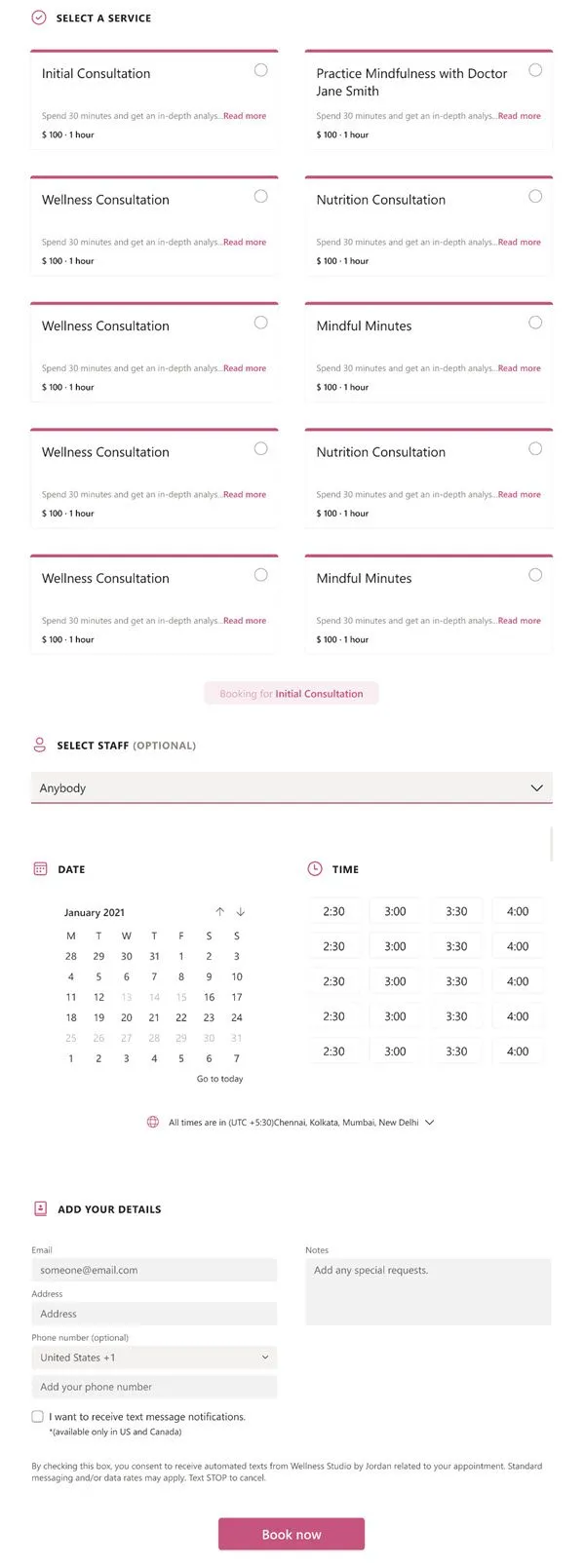
Posso creare più di una pagina di prenotazione Microsoft?
Sì, è possibile. Puoi avere un account e usarlo per creare più pagine di prenotazione e calendari.
Posso usare Microsoft Bookings con il mio account Teams?
Sì, è possibile, perché Microsoft Bookings si sincronizza facilmente con Teams. Quando viene pianificata una prenotazione, un collegamento alla riunione di Microsoft Teams viene aggiunto automaticamente all’e-mail inviata ai partecipanti e al personale. Poiché Microsoft Bookings si sincronizza bene con Teams, puoi anche impostare riunioni video di Teams con Bookings in cui i partecipanti possono partecipare da qualsiasi computer o dispositivo mobile, indipendentemente dal fatto che dispongano o meno di un account Teams.
È possibile che Microsoft Bookings si sincronizzi con più calendari?
Microsoft Bookings è un’app flessibile che può essere sincronizzata con più app Microsoft come Teams e Calendar. È quindi possibile gestire le prenotazioni per più reparti e calendari del personale. Il calendario può essere gestito anche con partecipanti di comunicazione interna ed esterna.



Lascia un commento